- 04 Aug 2025
- 1 Minute à lire
- SombreLumière
- PDF
Déclaration TVA (LU)
- Mis à jour le 04 Aug 2025
- 1 Minute à lire
- SombreLumière
- PDF
Étapes de fonctionnement
La tâche Déclarations TVA est constituée de différentes étapes. Afin de clôturer la tâche, il est nécessaire que l’ensemble des colonnes obligatoires (colonnes en GRAS) soient validées ou aient un statut final.
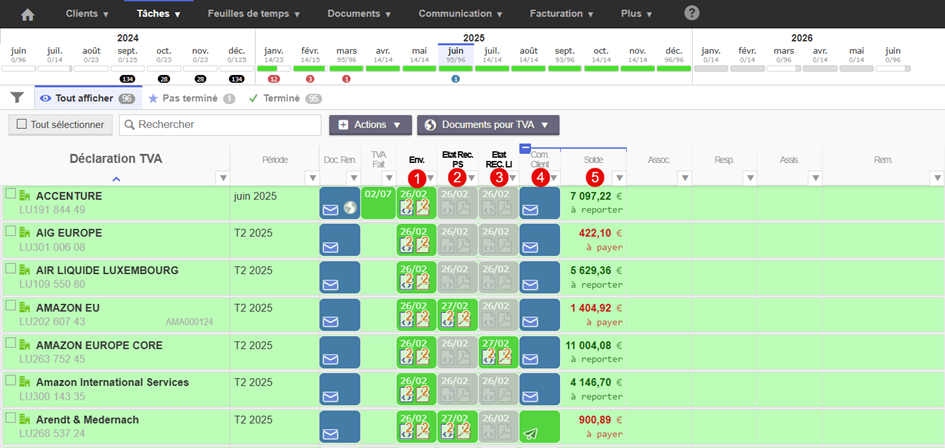 PS : Maintenez votre clic gauche sur l’étape voulue afin d’effectuer une action.
PS : Maintenez votre clic gauche sur l’étape voulue afin d’effectuer une action.
Différentes étapes
1) Déclaration envoyée : Cette étape sera complétée par le fichier XML d'envoi de déclaration TVA mais sera validée par l'importation de l'accusé de réception comme nous pouvons le voir sur la capture ci-dessous (flèche rouge). Cette étape est liée à deux documents, à gauche, le fichier d’envoi que nous avons déposé sur la plateforme de l’administration et à droite l’accusé.
Afin de visualiser un document il vous suffit de pointer votre souris en maintenant le clic sur le document. Celui-ci s’ouvrira dès que vous relâcherez votre clic.
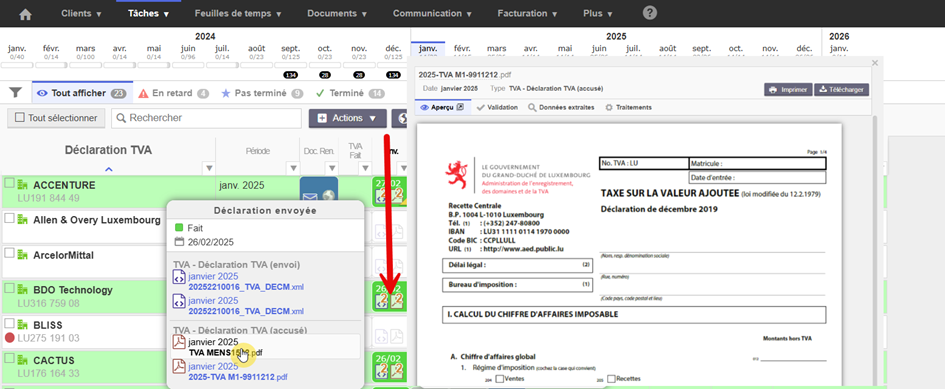
2) État récapitulatif – Prestations de services
À l’import du fichier d’envoi et/ou l’accusé de réception (case 018, 423), FID-Manager indiquera Statut bleu clair « en attente » si un état récapitulatif des prestations de services et nécessaire.
Cette étape sera complétée par le fichier XML - Etats récapitulatifs des prestations de services intracommunautaires et sera validée par l’importation de l’accusé de réception.
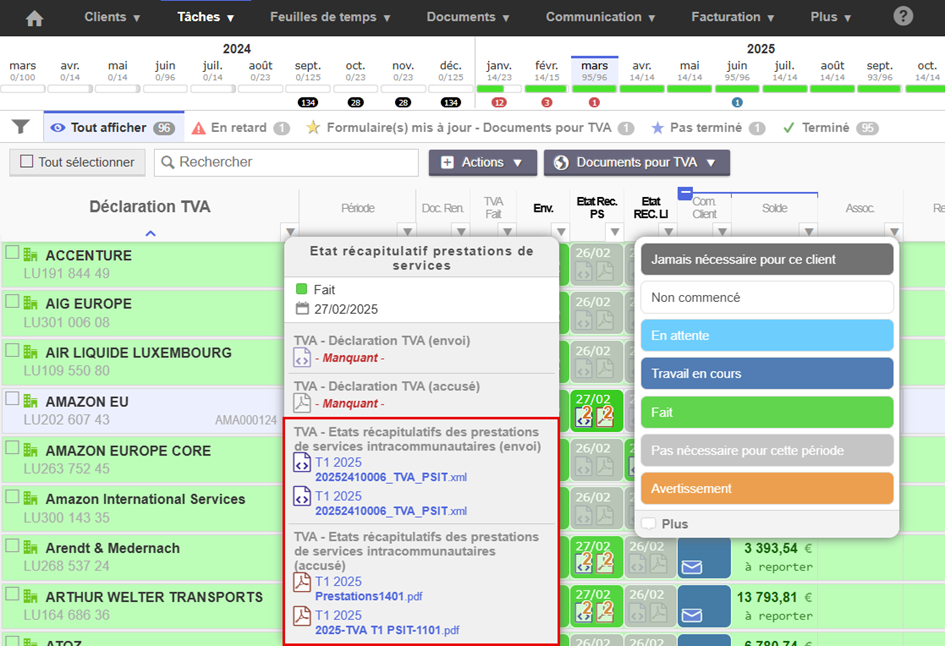
3) État récapitulatif – Livraisons de biens
À l’import du fichier d’envoi et/ou l’accusé de réception (case 457), FID-Manager indiquera Statut bleu clair « en attente » si un Etats récapitulatifs des livraisons intracommunautaires de biens (envoi)et nécessaire.
Cette étape sera complétée par le fichier XML - Etats récapitulatifs des livraisons intracommunautaires de biens (envoi)et sera validée par l’importation de l’accusé de réception.
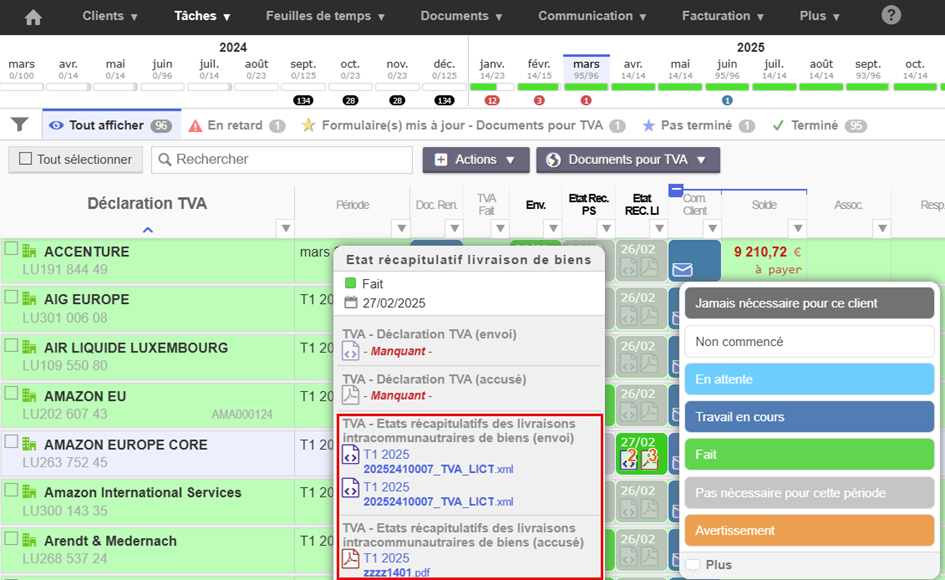
4) Communication client
Au chargement du fichier d’envoi XML ou sur base de l’accusé de réception TVA (PDF), un courriel est automatiquement généré.
Afin de consulter le mail vous pouvez soit cliquez et garder votre clic enfoncé sur l’étape Com. Client, et sur la gauche « En attente de validation » et relâcher le clic.
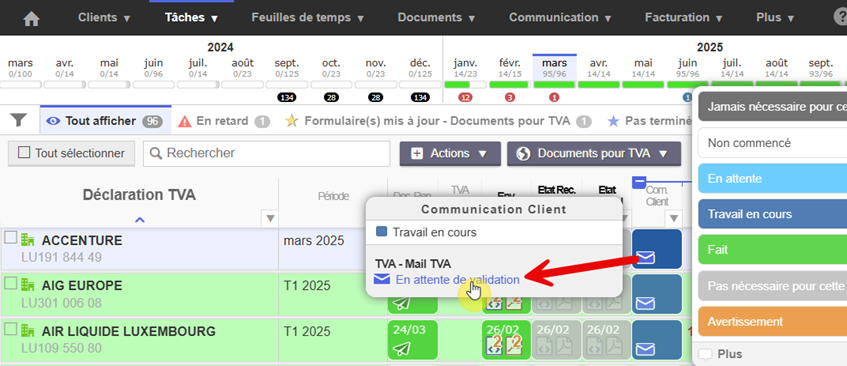
Soit en appuyant sur l’étape solde du client et le mail s’ouvre directement.
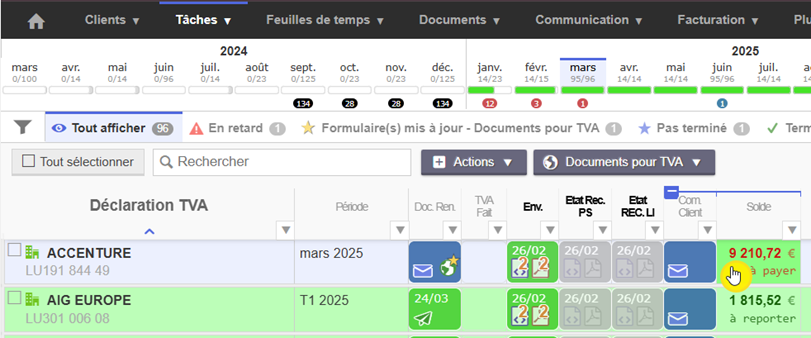
Si nécessaire vous pouvez sur cet écran modifier manuellement les données introduites (zones en jaune) ou éditer le mail avant de l’envoyer.
Pour revenir aux valeurs initialement calculées, cliquez simplement sur « Réinitialiser »
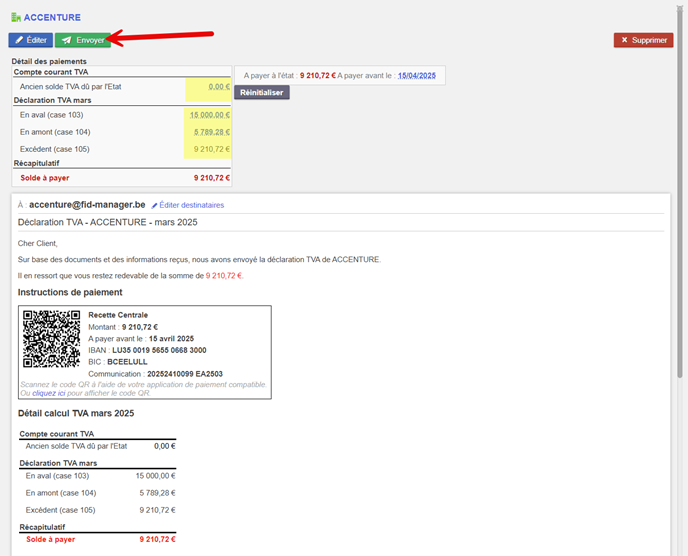
Afin de faciliter le payement, un Code QR de paiement respectant les standards Européens (EPC) reprenant l’ensemble des informations de paiements est inséré. Au besoin il est possible de désactiver l’affiche du code QR. La procédure pour désactiver l’affichage du code QR fait l’objet d’un article spécifique.

